使用快捷键可高效注释HTML代码:1. 用Ctrl+/或Cmd+/快速切换注释;2. 手动输入<!--和-->添加标准注释;3. 使用Alt/Option键配合多光标批量注释多行;4. 在编辑器中自定义快捷键实现个性化操作。
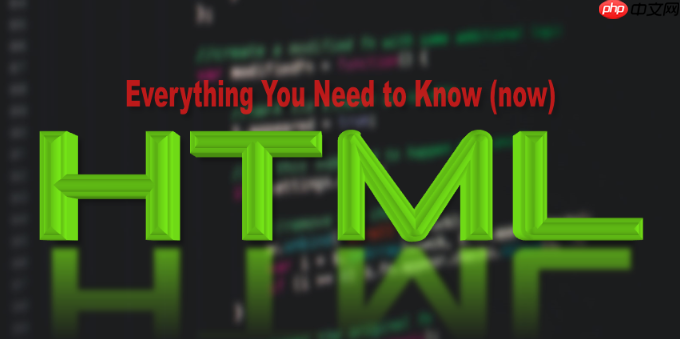
如果您在编写HTML代码时需要快速添加或取消注释,以便调试或组织代码结构,可以通过快捷键高效完成。以下是几种常用方法实现快速注释操作。
本文运行环境:Dell XPS 13,Windows 11
大多数现代HTML编辑器支持通过快捷键快速注释选中的代码行。该方式利用编辑器的语法识别能力,在光标所在行或选中区域自动插入HTML注释符号。
1、选中需要注释的HTML代码段,或确保光标位于目标行。
立即学习“前端免费学习笔记(深入)”;
2、按下 Ctrl + /(Windows/Linux)或 Cmd + /(Mac),编辑器将自动添加 <!-- 和 --> 包裹代码。
3、重复相同快捷键可取消注释。
当编辑器不支持自动注释或需要精确控制注释范围时,可手动添加HTML注释语法。这种方式适用于所有文本编辑器,无需依赖特定功能。
1、在要注释的代码前输入 <!--。
2、在要注释的代码末尾输入 -->。
3、确保注释符号正确闭合,避免影响页面渲染。
在需要同时为多行独立代码添加注释时,利用多光标编辑功能可以显著提升效率。此方法适合处理分散的代码片段。
1、按住 Alt 键(Windows/Linux)或 Option 键(Mac),逐个点击每行起始位置以创建多个光标。
2、输入 <!--,然后移动到行尾。
3、再次使用多光标选择各行末尾位置,输入 --> 完成闭合。
部分高级编辑器允许用户自定义键盘映射,将注释操作绑定到特定组合键上,以适应个人习惯或提高操作一致性。
1、打开编辑器设置界面,进入“键盘快捷方式”或“Keymap”选项。
2、搜索“comment”相关命令,找到“Toggle Line Comment”或“Insert Comment”。
3、为其分配新的快捷键组合,例如 Ctrl + Shift + C。
4、保存配置后,在编辑HTML文件时即可使用新快捷键快速注释。
以上就是html编辑器如何快速注释代码 html编辑器添加注释的快捷方式的详细内容,更多请关注php中文网其它相关文章!

每个人都需要一台速度更快、更稳定的 PC。随着时间的推移,垃圾文件、旧注册表数据和不必要的后台进程会占用资源并降低性能。幸运的是,许多工具可以让 Windows 保持平稳运行。

Copyright 2014-2025 https://www.php.cn/ All Rights Reserved | php.cn | 湘ICP备2023035733号